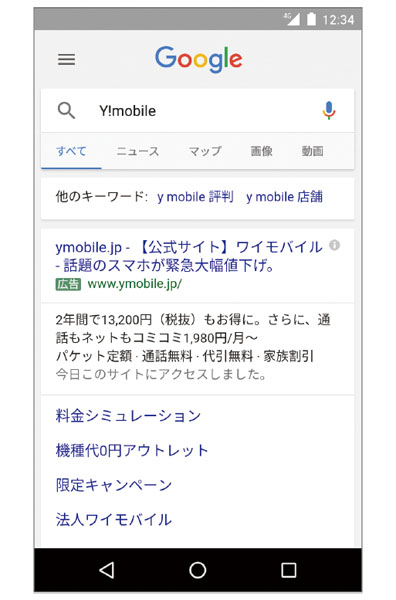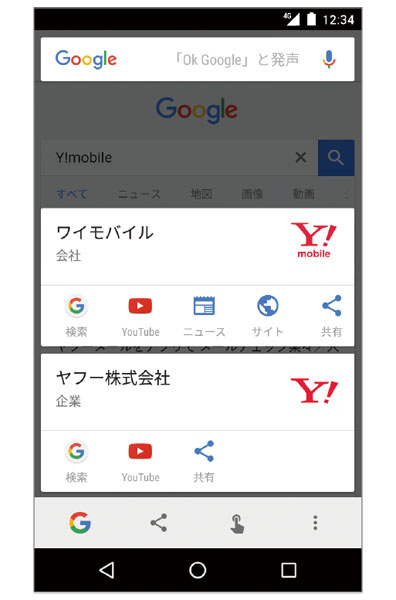Android One S2使い方ガイド「Google 検索を使ってみよう」
キーワードを入力して検索する
ホーム画面からGoogle検索を使用する
Android One S2のホーム画面にはGoogleの検索バーが表示されています。
これを利用することで、知りたい情報をインターネットから素早く検索することができます。
![]() ホーム画面上部のGoogle 検索バーをタップします。
ホーム画面上部のGoogle 検索バーをタップします。![]() をタップすると音声検索ができます。
をタップすると音声検索ができます。
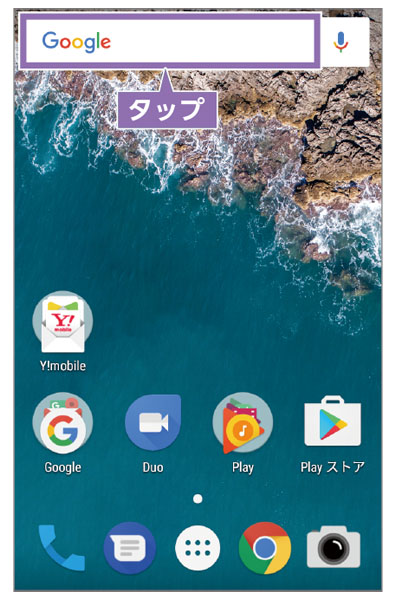
![]() 検索欄にキーワードを入力し、
検索欄にキーワードを入力し、![]() をタップします。
をタップします。
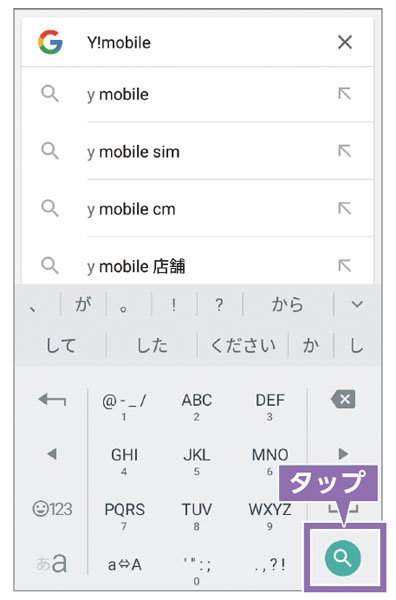
![]() 検索結果が表示されます。
検索結果が表示されます。
表示したいページのリンクをタップします。
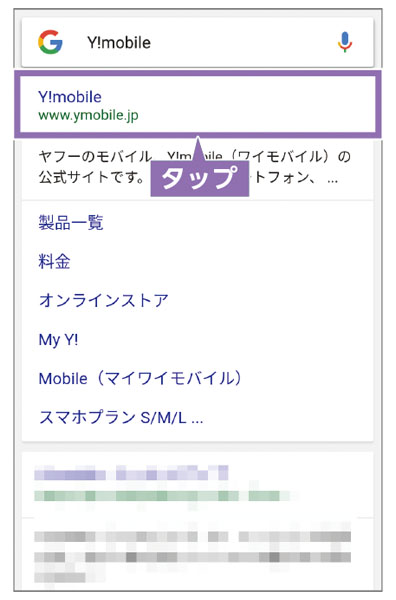
![]() リンク先のページが表示されます。
リンク先のページが表示されます。![]() をタップすると、検索
結果に戻ります。
をタップすると、検索
結果に戻ります。
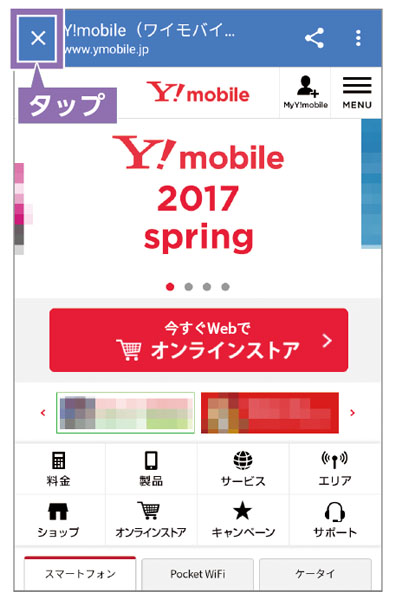
![]()
![]() →[Chromeで開く]をタップすると、閲覧中のページをChromeで開くことができます。
→[Chromeで開く]をタップすると、閲覧中のページをChromeで開くことができます。
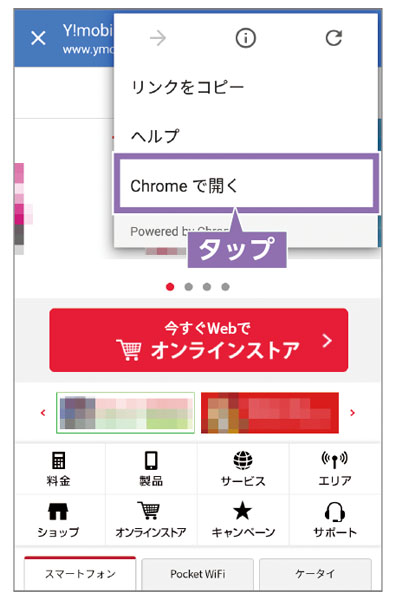
![]() 検索結果一覧で画面上部の[画像]や[ニュース]をタップ
すると、画像やニュースなど限定された検索結果のみが表示されます。
検索結果一覧で画面上部の[画像]や[ニュース]をタップ
すると、画像やニュースなど限定された検索結果のみが表示されます。
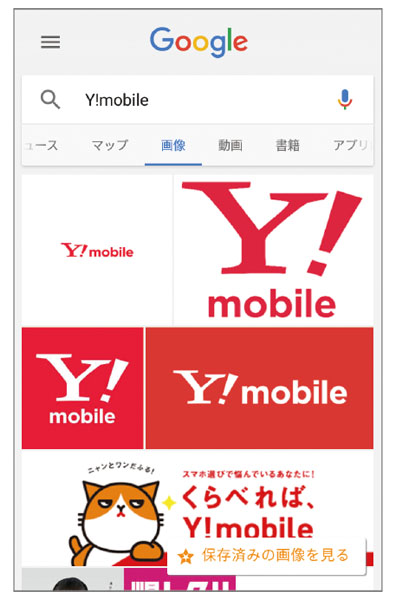
音声で検索する
「OK Google」を利用する
Android One S2では、端末のマイクに向かって「OK Google」と話しかけるだけでGoogle 検索を起動することができます。
![]() 端末がロックされていない状態でマイクに向かって「OK Google(オーケーグーグル)」と話します。
端末がロックされていない状態でマイクに向かって「OK Google(オーケーグーグル)」と話します。
※ご利用には設定が必要です。
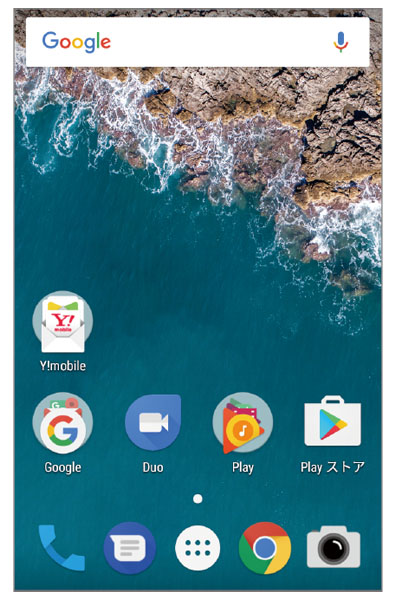
![]() 続けて検索したいワードを話します。
続けて検索したいワードを話します。
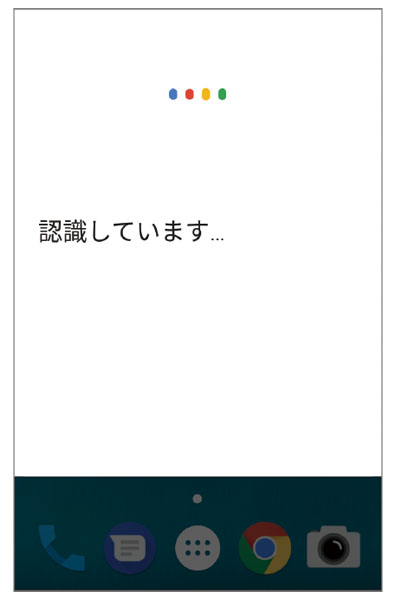
![]() 検索結果が表示されます。
検索結果が表示されます。
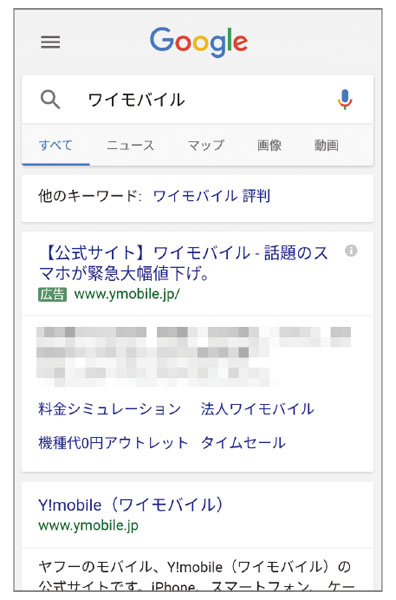
特殊な検索を利用する
通常の検索以外にも文字入力や音声入力、画面の検索など様々な方法で検索できます。
天気の検索
Google 検索で「天気」と入力した場合、現在地の天気、気温、翌日以降の天気予報などを表示します。
(位置情報がONになっている状態でお使いいただけます。)
都市名に続けて入力した場合は(例:「東京 天気」など)世界各国の都市の天気を表示します。
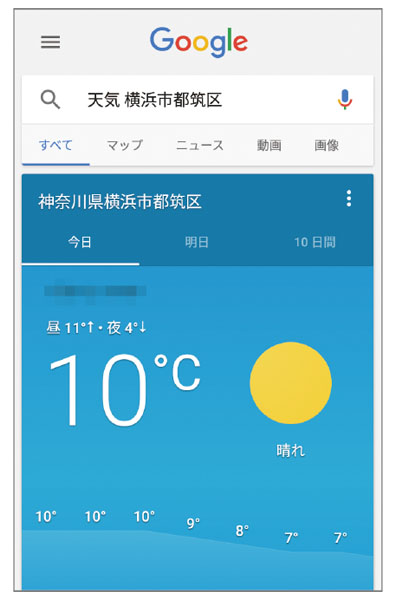
移動手段の検索
Google 検索で「◯◯(地名・スポット名)に行きたい」と入力した場合、その場所までの交通手段を表示します。
(例:「新宿御苑に行きたい」)
(位置情報がONになっている状態でお使いいただけます。)
Google アカウントに自宅の住所を登録している場合、「家に帰りたい」などでも検索することができます。
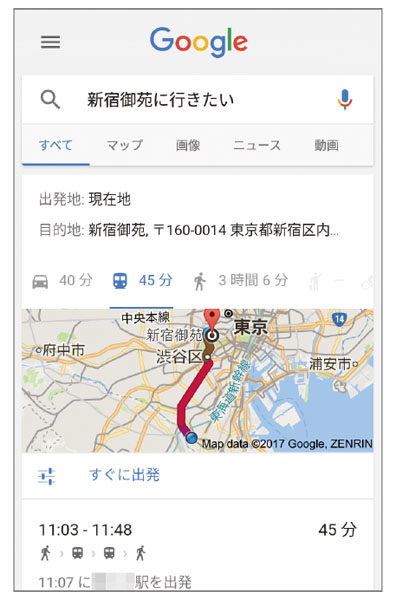
画面の検索
画面の検索ではブラウザーやメールなどを開いた状態でホームボタンを長押しすると、開いている画面のテキストを自動で読み取り検索結果を表示させることができます。
※ご利用には設定が必要です。